maya2008打造三维长江7号外星狗模型
长江七号中的外星狗可爱,聪明的形象给每一位看过长江七号的人留下了深刻的印象,《长江七号》中电脑特技制作的三维外星狗,我们从相关媒体了解到,这个三维外星狗是用著名的三维动画软件autodesk maya打造的。这次我给大家带来这只三维外星狗模型制作的教程,希望大家能够喜欢。

资料:《长江七号》剧照

长江七号建模效果图
1、点击surfaces工具架中的球体图标,在场景中手动建立一个球体模型,如图1所示。
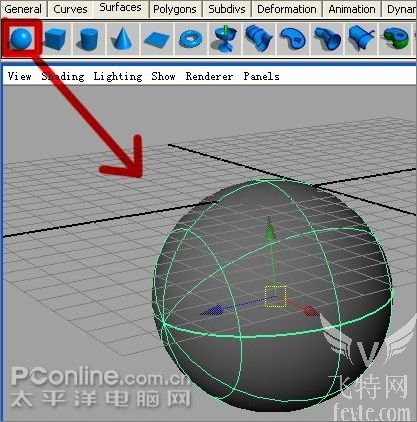
长江七号建模图1
2、选择球体,按ctrl+a打开通道栏,将spans参数改为8,如图2所示。
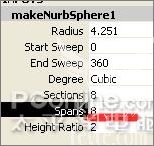
长江七号建模图2
3、在球体上右键,选择hull菜单,如图3所示。
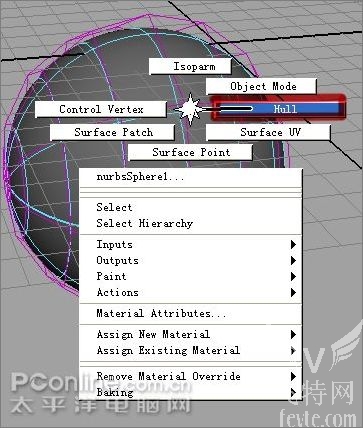
长江七号建模图3
4、继续修改球体,使它成为长江7号的身体,如图4所示。
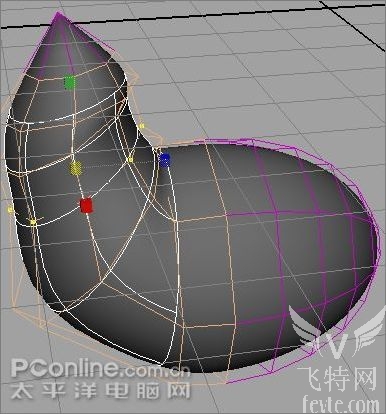
长江七号建模图4
5、再次点击工具架中的球体按钮,在场景中拖动出一个新的球体,我们将用此球体来修改成长江7号的腿,如图5所示。
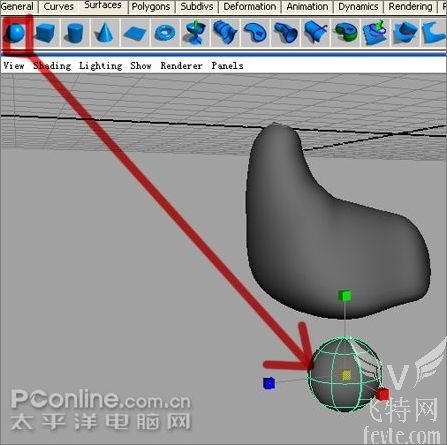
长江七号建模图5
6、选择球体,打开通道栏,修改spans为6,如图6所示。
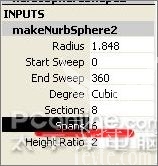
长江七号建模图6
7、分别使用缩放工具、移动工具,将球体修改成腿的形体。如图7所示。
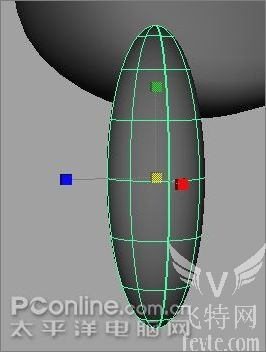
长江七号建模
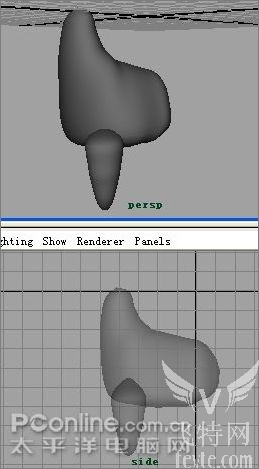
长江七号建模图7.2
8、选择腿部模型,点击file——duplicate spacial打开特殊重制,将scale值修改为-1,如图8所示。
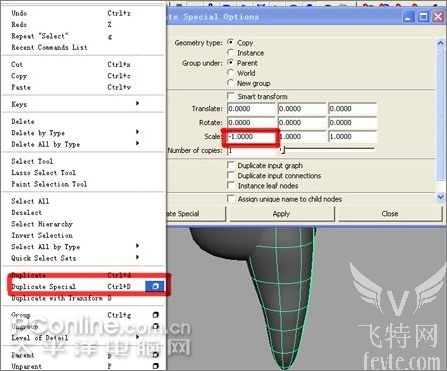
长江七号建模图8
9、移动位置,如图9所示。
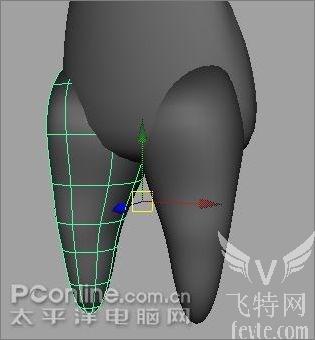
长江七号建模图9
10、分别使用同样的方法制作后面的腿,如图10所示。
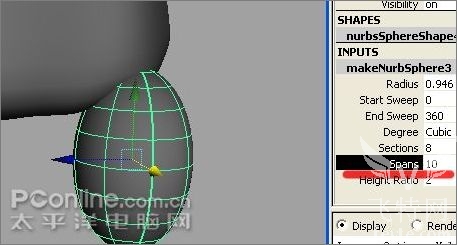
长江七号建模图10
11、修改后腿的cv点,使之更准确,如图11所示。
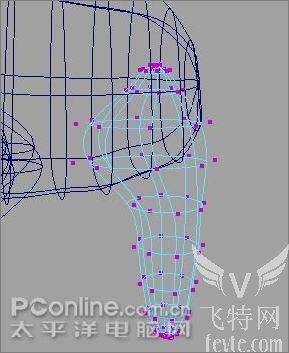
长江七号建模图11
12、选择后腿部模型,点击file——duplicate spacial打开特殊重制,将scale值修改为-1,如图12所示。
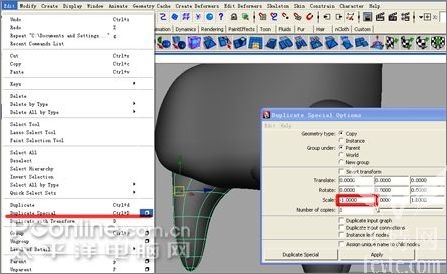
长江七号建模图12
13、分别用移动工具排列好四条腿,如图13所示。
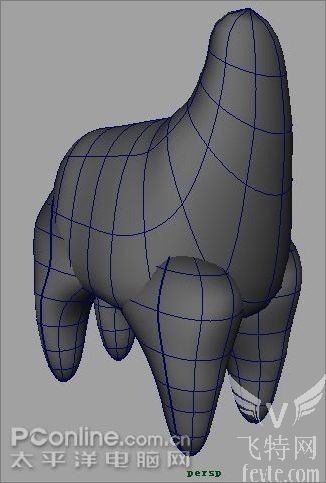
长江七号建模图13
14、点击edit nurbs——booleans——union tool工具,如图14所示。
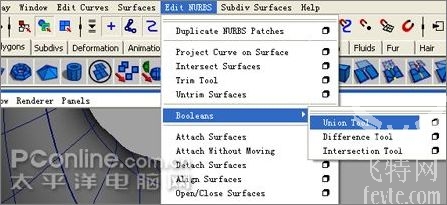
长江七号建模图14
15、点击1,按回车,再次点击2,再按回车,如图15所示。
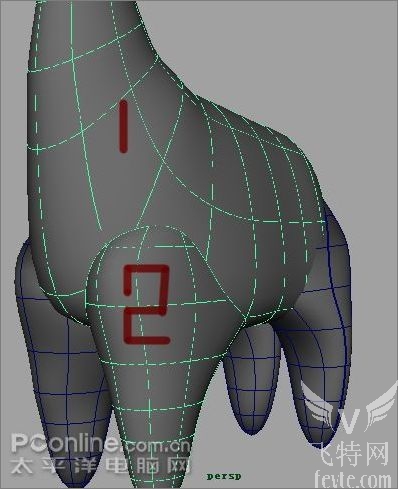
长江七号建模图15
16、执行edit nurbs——round tool命令 ,如图16所示。
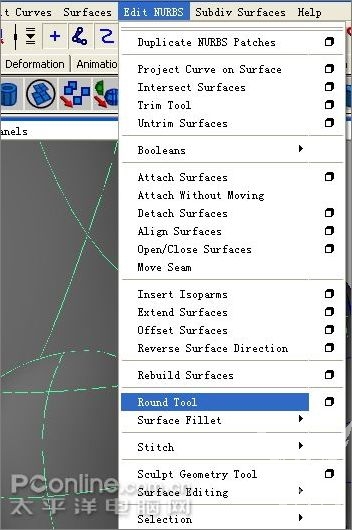
长江七号建模图1617、在身体与腿相交线上点击拖动,出现圆角控制手柄,调节参数,如图17所示。 并用同样的方法做好四条腿的圆角。
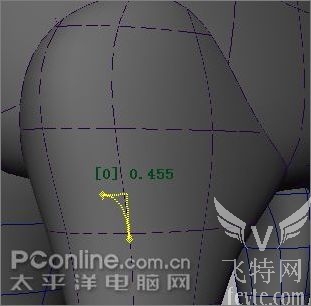
长江七号建模图17
18、将菜单模块切换到polygons,如图18所示。
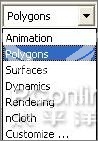
图18
19、选择所有物体,执行mesh——combine命令,使之合并,如图19所示。
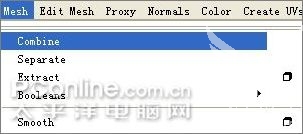
长江七号建模图19
20、执行edit mesh——merge edge tool合并边命令,如图20所示。
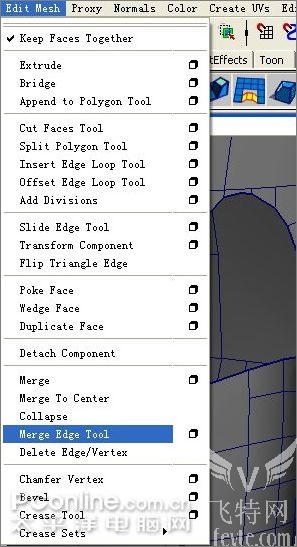
长江七号建模图20
上一页12 下一页 阅读全文
